Specialiųjų simbolių įterpimas į Word 2010
Kartais gali prireikti įterpti neįprastą simbolį į Word 2010 dokumentą. Perskaitykite, kaip lengvai tai padaryti su mūsų patarimais ir simbolių sąrašu.
„Word 2013“ gali stebėti daugelio tipų dokumentų pakeitimus, įskaitant įterpimus, ištrynimus, perkėlimus ir formatavimo pakeitimus. Čia sužinosite, kaip įjungti ir konfigūruoti, kaip sekami dokumento pakeitimai ir kaip ekrane rodomi taisymo ženklai. Taip pat sužinosite, kaip priimti arba atmesti pataisymus.
Pagal numatytuosius nustatymus pakeitimų sekimas išjungtas. Kai jį įjungiate, „Word“ pradeda žymėti kiekvieną jūsų atliktą pakeitimą, naudodama standartinį ženklų rinkinį, pvz., pabraukimą įterpiant ir perbraukimą, jei norite ištrinti.
Atidarykite „Word 2013“ dokumentą ir pasirinkite Peržiūrėti → Stebėti pakeitimus.
Mygtukas Track Changes tampa paryškintas.
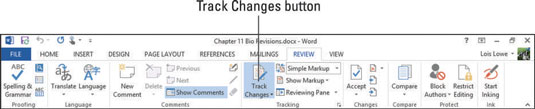
Skirtuke Peržiūra atidarykite išskleidžiamąjį sąrašą Rodyti peržiūrai ir pasirinkite Visas žymėjimas.
„Word 2013“ naujiena yra galimybė rodyti visus žymėjimus arba tik tam tikrus tipus. Kol kas pasirinkite peržiūrėti visus pakeitimus.
Pirmoje pastraipoje ištrinkite žodį ir vietoje jo įveskite kitą.
Ištrintas žodis tampa raudonas ir rodomas perbrauktas, o pakaitinis žodis – pabrauktas.
Pasirinkite žodį, kad jis būtų paryškintas, ir paspauskite Ctrl+B, kad jis būtų paryškintas.
Šiame pavyzdyje buvo pasirinktas seras Richardas Williamsas . Pastraipos dešinėje pasirodo balionas, rodantis formatavimo pakeitimą.

Kai sutinkate su taisymu, pakeitimas įtraukiamas į dokumentą ir taisymo ženklas išnyksta. Kai atmetate taisymą, pakeitimas atmetamas ir taisymo ženklas išnyksta. Galite priimti arba atmesti kiekvieną taisymą atskirai arba galite priimti arba atmesti visas viso dokumento pataisas iš karto.
Dokumente ištrinkite žodį ir pakeiskite jį.
Šiame pavyzdyje ištrinkite trylika ir įveskite 13, kad jį pakeistumėte. Pakeitimas rodomas su peržiūros ženklais.
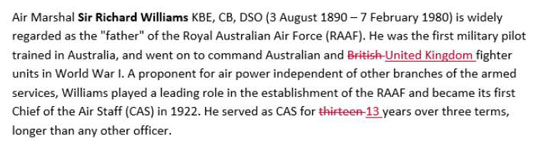
Spustelėkite pirmosios pastraipos pradžioje, kad įterpimo taškas būtų perkeltas ten; tada pasirinkite Peržiūra → Kitas pakeitimas, esančiame grupėje Pakeitimai, kad įterpimo taškas būtų perkeltas į pirmąjį pakeitimą ( Britų kalbos ištrynimas ).
Norėdami priimti pakeitimą, pasirinkite Peržiūrėti → Priimti.
Kitas pakeitimas yra paryškintas (įterpta Jungtinė Karalystė ).
Spustelėkite Priimti.
Kitas pakeitimas paryškinamas ( trylikos ištrynimas ).
Spustelėkite Priimti.
Kitas pakeitimas paryškinamas ( 13 įterpimas ).
Spustelėkite Priimti.
Kitas pakeitimas paryškinamas ( serui Richardui Williamsui pritaikytas paryškintas formatavimas ).
Spustelėkite Atmesti.
Pasirodo dialogo langas, nurodantis, kad daugiau pakeitimų nėra.
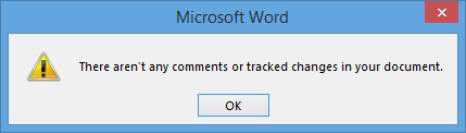
Spustelėkite Gerai.
Dialogo langas užsidaro ir pasirodo pastraipa.
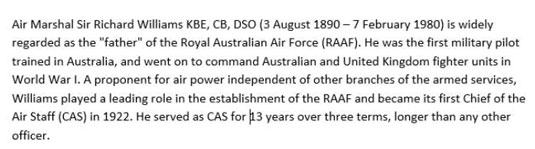
Jei esate tikri dėl pataisymų, galbūt norėsite juos visus priimti iš karto. Pavyzdžiui, jei juos visus padarėte patys, galbūt jau žinote, kad visi pakeitimai yra tinkami. Ir atvirkščiai, jei norite atmesti visus pakeitimus iš karto (pavyzdžiui, jei kas nors labai redagavo dokumentą ir jums labiau patiko originalus būdas), galite tai padaryti ir tai.
1. Atlikite kai kuriuos savo dokumento pakeitimus.
Toliau pateiktame pavyzdyje, pirmoje teksto pastraipoje, pirmoje eilutėje buvo išbrauktas 1980 m., o 1982 m. antroje pastraipoje buvo išbrauktas 1914 m., o 1915 m. o antroje pastraipoje pulkininkas leitenantas rašomas didžiąja raide.
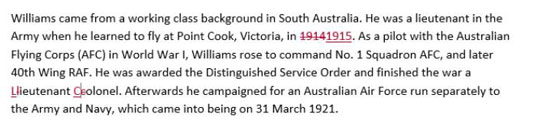
Skirtuke Peržiūra spustelėkite rodyklės mygtuką, esantį šalia mygtuko Atmesti ir perkelti į kitą grupėje Pakeitimai ir pasirodžiusiame meniu spustelėkite Atmesti visus pakeitimus.
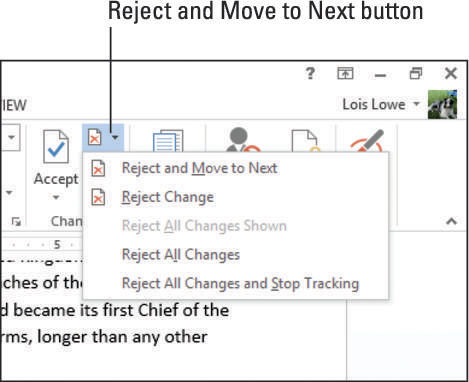
Visi atlikti pakeitimai atšaukiami, o peržiūros ženklai išnyksta.
Kartais gali prireikti įterpti neįprastą simbolį į Word 2010 dokumentą. Perskaitykite, kaip lengvai tai padaryti su mūsų patarimais ir simbolių sąrašu.
„Excel 2010“ naudoja septynias logines funkcijas – IR, FALSE, IF, IFERROR, NOT, OR ir TRUE. Sužinokite, kaip naudoti šias funkcijas efektyviai.
Sužinokite, kaip paslėpti ir atskleisti stulpelius bei eilutes programoje „Excel 2016“. Šis patarimas padės sutaupyti laiko ir organizuoti savo darbalapius.
Išsamus vadovas, kaip apskaičiuoti slankiuosius vidurkius „Excel“ programoje, skirtas duomenų analizei ir orų prognozėms.
Sužinokite, kaip efektyviai nukopijuoti formules Excel 2016 programoje naudojant automatinio pildymo funkciją, kad pagreitintumėte darbo eigą.
Galite pabrėžti pasirinktus langelius „Excel 2010“ darbalapyje pakeisdami užpildymo spalvą arba pritaikydami ląstelėms šabloną ar gradiento efektą.
Dirbdami su laiko kortelėmis ir planuodami programą „Excel“, dažnai pravartu lengvai nustatyti bet kokias datas, kurios patenka į savaitgalius. Šiame straipsnyje pateikiami žingsniai, kaip naudoti sąlyginį formatavimą.
Sužinokite, kaip sukurti diagramas „Word“, „Excel“ ir „PowerPoint“ programose „Office 365“. Daugiau informacijos rasite LuckyTemplates.com.
„Excel“ suvestinės lentelės leidžia kurti <strong>pasirinktinius skaičiavimus</strong>, įtraukiant daug pusiau standartinių skaičiavimų. Šiame straipsnyje pateiksiu detalius nurodymus, kaip efektyviai naudoti šią funkciją.
Nesvarbu, ar dievinate, ar nekenčiate Word gebėjimo išjuokti jūsų kalbos gebėjimus, jūs turite galutinį sprendimą. Yra daug nustatymų ir parinkčių, leidžiančių valdyti „Word“ rašybos ir gramatikos tikrinimo įrankius.





